В этой главе описывается загрузка в устройство материалов для печати.
В главу входят указанные ниже разделы.
Печать можно выполнять на различных материалах, таких как обычная бумага, конверты, наклейки и прозрачные пленки. Используйте только материалы для печати, рекомендованные для этого устройства. Загружайте материалы только в указанный лоток.
Применение материалов, не отвечающих требованиям данного руководства, может вызвать следующие проблемы:
-
низкое качество печати;
-
частое замятие бумаги;
-
преждевременный износ устройства.
-
неустранимое повреждение термофиксатора, на которое не распространяется гарантия.
Такие свойства бумаги, как плотность, состав, зернистость и содержание влаги, влияют на производительность устройства и качество печати. При выборе материала для печати учитывайте указанные ниже факторы.
-
Допустимые для данного устройства типы, размеры и значения плотности бумаги, перечисленные далее в этом разделе.
-
Желаемый результат: выбранные материалы должны соответствовать целям печати.
-
Яркость: более белая бумага обеспечивает более четкое и живое изображение.
-
Гладкость поверхности: гладкость материалов для печати влияет на четкость отпечатанного изображения.
![[Note]](../common/note.png)
|
|
|
![[Caution]](../common/caution.png)
|
|
|
![[Warning]](../common/warning.png)
|
|
|
Использование легковоспламеняющихся материалов или инородные материалы, забытые внутри устройства, могут привести к перегреву устройства, а в некоторых случаях — к его возгоранию. |
|
Режим |
Размер |
Тип |
Источник |
|---|---|---|---|
|
Односторонняя печать |
Сведения о размере бумаги см. в разделе Спецификации материалов для печати |
Сведения о типе бумаги см. в разделе Спецификации материалов для печати |
Лоток |
|
Двусторонняя печать (в ручном режиме) [a] |
Letter, Legal, Oficio, US Folio, A4, ISO B5, JIS B5, Executive, A5, A6 |
Обычная, плотная, хлопковая, цветная, форма, вторичная, картон, архивная |
Лоток |
|
[a] Только при плотности 75–90 г/м² |
|||
Для загрузки бумаги другого размера (например, бумаги формата Legal) отрегулируйте соответствующим образом положение ограничителей длины бумаги в лотке.
Чтобы использовать бумагу другого размера, соответствующим образом измените положение ограничителей длины и ширины бумаги.
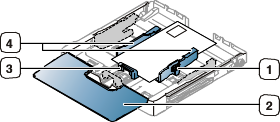
|
|
-
Вытяните лоток из устройства. Откройте крышку и при необходимости извлеките бумагу из лотка.

-
Нажав и освободив защелку ограничителя в лотке, выдвиньте лоток.
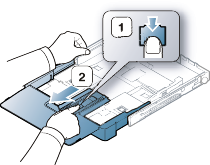
-
Разместите бумагу стороной для печати вверх.

-
Передвиньте ограничитель длины бумаги так, чтобы он слегка касался края пачки бумаги. Прижмите ограничитель и передвиньте его к краю пачки бумаги, не сминая ее.

Если формат бумаги меньше Letter, верните ограничители длины и ширины бумаги в исходное положение, а затем установите в необходимое положение.

Если длина бумаги меньше 222 мм, разблокируйте ограничитель, нажав соответствующую защелку, и задвиньте лоток вручную. Установите ограничители длины и ширины бумаги в нужные положения.

![[Note]](../common/note.png)
-
Не сдвигайте ограничители ширины слишком близко во избежание перекоса бумаги.
-
Неправильное положение ограничителей ширины может привести к замятию бумаги.

-
Не используйте бумагу с искривлением более 6 мм.

-
-
Закройте крышку.

-
Задвиньте лоток в принтер до щелчка.
-
Укажите тип и размер бумаги в лотке (см. раздел Настройка размера и типа бумаги).
![[Note]](../common/note.png)
При возникновении проблем с подачей бумаги следует проверить соответствие бумаги требованиям. Затем попытайтесь подавать в лоток по одному листу (см. раздел Спецификации материалов для печати или Печать на нестандартных материалах).
Первоначально лоток отрегулирован по формату Letter или A4 в зависимости от страны продажи устройства. Чтобы использовать бумагу другого размера, отрегулируйте соответствующим образом фиксатор и ограничитель ширины бумаги.
-
Вытяните лоток из устройства. Откройте крышку и при необходимости извлеките бумагу из лотка.
-
Чтобы использовать формат Letter, поверните фиксатор в задней части лотка по часовой стрелке.

-
Нажмите на ограничитель ширины бумаги и переместите его к краю рычага.

![[Note]](../common/note.png)
Чтобы использовать формат A4, сначала переместите ограничитель ширины бумаги влево, а затем поверните фиксатор против часовой стрелки. Чрезмерное давление на фиксатор может повредить лоток.
-
Извлеките лоток. Отрегулируйте размер лотка в соответствии с размером загружаемой бумаги (см. раздел Изменение размера лотка).
-
Перед загрузкой листов согните стопку бумаги в обоих направлениях либо раскройте веером край пачки, чтобы отделить страницы друг от друга.

-
Поместите бумагу стороной для печати вверх.
-
Сдвиньте ограничители в лотке, установив их в соответствии с шириной и длиной бумаги. Не рекомендуется сильно прижимать их к бумаге во избежание замятия или перекоса.

-
Закройте крышку.

-
Вставьте лоток обратно в устройство.
-
Для печати из приложения следует запустить его и открыть меню печати.
-
Откройте окно (см. раздел Доступ к настройкам печати).
-
Откройте вкладку в окне и выберите подходящий тип, размер и источник бумаги.
-
Нажмите кнопку .
-
Запустите печать из приложения.
![[Note]](../common/note.png)
При возникновении проблем с подачей бумаги следует проверить соответствие бумаги спецификациям Затем попробуйте подавать бумагу в лоток по одному листу за раз (см. раздел Спецификации материалов для печати).
Первоначально лоток отрегулирован по формату Letter или A4 в зависимости от страны продажи устройства. Чтобы использовать бумагу другого размера, отрегулируйте соответствующим образом фиксатор и ограничитель ширины бумаги.
-
Вытяните лоток из устройства. Откройте крышку и при необходимости извлеките бумагу из лотка.
-
Чтобы использовать формат Letter, поверните фиксатор в задней части лотка по часовой стрелке.

-
Сожмите ограничитель ширины бумаги и переместите его к краю фиксатора.

![[Note]](../common/note.png)
Чтобы использовать формат A4, сначала переместите ограничитель ширины бумаги влево, а затем поверните фиксатор против часовой стрелки. Чрезмерное давление на фиксатор может повредить лоток.
Для загрузки бумаги других размеров (например, конвертов, прозрачных пленок, наклеек или бумаги нестандартного формата) отрегулируйте соответствующим образом положение ограничителей длины бумаги в лотке для загрузки вручную.
Для того чтобы использовать загрузку вручную, необходимо соответствующим образом изменить положение ограничителей длины и ширины.
Советы по использованию ручной подачи в лотке
-
Если для параметра установлено значение , каждый раз при печати страницы нужно нажимать кнопку (
 ). Одновременно в лоток следует загружать материалы только одного типа, размера и плотности.
). Одновременно в лоток следует загружать материалы только одного типа, размера и плотности. -
Для того чтобы избежать замятия бумаги, не добавляйте ее во время печати. Эта рекомендация распространяется и на другие материалы для печати.
-
Загружайте материалы в лоток стороной для печати вверх и верхним краем вперед и располагайте их по центру.
-
Во избежание замятия бумаги и снижения качества печати загружайте только материалы для печати, указанные в рекомендациях (см. раздел Спецификации материалов для печати).
-
Перед загрузкой открыток, конвертов и наклеек распрямите их.
-
Вытяните лоток из устройства. Откройте крышку и при необходимости извлеките бумагу из лотка.

-
Поместите бумагу стороной для печати вверх.

-
Сожмите ограничитель ширины бумаги, как показано на рисунке, и сдвиньте его, чтобы он слегка касался бокового края стопки бумаги. Не рекомендуется сильно прижимать ограничители к бумаге во избежание замятия или перекоса.

Если формат бумаги меньше, чем Letter, верните ограничители длины и ширины бумаги в исходное положение, а затем установите в необходимое положение.

Если длина бумаги меньше 222 мм, разблокируйте ограничитель, нажав соответствующую защелку, и задвиньте лоток вручную. Установите ограничители длины и ширины бумаги в нужное положение.

![[Note]](../common/note.png)
-
Не сдвигайте ограничители ширины слишком близко во избежание перекоса бумаги.
-
Неправильное положение ограничителей ширины может привести к замятию бумаги.

-
Не используйте бумагу с искривлением более 6 мм.

-
-
Закройте крышку.

-
Задвиньте лоток в принтер до щелчка.
-
Для печати из приложения откройте его и войдите в меню печати.
-
Откройте окно (см. раздел Доступ к настройкам печати).
-
Перейдите на вкладку в окне и выберите нужный тип бумаги.
![[Note]](../common/note.png)
Например, для печати наклеек выберите тип бумаги .
-
В качестве источника бумаги выберите , а затем нажмите кнопку .
-
Начните печать из приложения.
![[Note]](../common/note.png)
|
|
|
Если необходимо напечатать несколько страниц, по окончании печати первой из них поместите следующий лист в устройство и нажмите кнопку ( |
В следующей таблице указаны типы материалов для каждого из лотков.
![[Note]](../common/note.png)
|
|
|
При использовании специальных материалов рекомендуется подавать по одной единице материала за раз. Проверьте максимальное количество материала для каждого лотка (см. раздел Спецификации материалов для печати). |
|
Типы |
Лоток |
Лоток ручной подачи |
|---|---|---|
|
|
● |
● |
|
|
● |
● |
|
|
● |
● |
|
|
● |
● |
|
|
● |
● |
|
|
● |
● |
|
|
● |
● |
|
|
● |
|
|
|
● |
|
|
|
● |
|
|
|
● |
|
|
|
● |
|
|
|
● |
|
|
|
● |
|
|
|
● |
( ●: поддерживается, пустая ячейка: не поддерживается)
Типы материалов показаны в окне . Параметр «Тип бумаги» позволяет указать тип бумаги, загружаемой в лоток. Это дает возможность добиться наилучшего качества печати. Неправильный выбор материала может привести к ухудшению качества печати.
-
: Обыкновенная бумага. Выберите этот тип для печати на бумаге плотностью от 70 до 90 г/м2.
-
Толстая: 90–105 г/м2, плотная бумага.
-
Тонкая: 60–70 г/м2, тонкая бумага.
-
Хлопковая: 75–90 г/м2, хлопковая бумага.
-
: 75–90 г/м2, с цветным фоном.
-
: готовые формы или фирменные бланки на бумаге плотностью 75–90 г/м2.
-
: 75–90 г/м2, переработанная бумага.
![[Note]](../common/note.png)
При использовании вторичной бумаги может возникать искажение или замятие бумаги из-за ее чрезмерного искривления.
-
: конверт плотностью 75–90 г/м2.
-
: прозрачная пленка толщиной от 0,104 до 0,124 мм.
-
: 120–150 г/м2, наклейки.
-
: 105–163 г/м2, картон.
-
: 105–120 г/м2, высокосортная.
-
: 70–90 г/м2. Предназначена для долговременного хранения документов, например в архивах.
-
: глянцевая фотобумага плотностью 111–220 г/м2.
-
: матовая фотобумага плотностью 111–220 г/м2.
Результаты печати на конвертах зависят от их качества.
Конверты помещаются клапаном вниз так, чтобы поле для марки оказалось вверху слева.

-
При выборе конвертов обращайте внимание на указанные ниже характеристики.
-
Вес: плотность бумаги конверта не должна превышать 90 г/м2, в противном случае может произойти замятие.
-
Форма: до печати конверты должны храниться на ровной поверхности. Искривление конвертов не должно превышать 6 мм; они не должны содержать воздуха.
-
Состояние: не следует использовать мятые, надорванные, поврежденные конверты.
-
Температура: конверты должны выдерживать нагревание и давление, которым они подвергнутся при печати.
-
-
Используйте только хорошо склеенные конверты с острыми краями и четкими линиями сгиба.
-
Не используйте конверты с марками.
-
Не используйте конверты со скрепками, зажимами, окошками, мелованной подложкой, самоклеящимися клапанами и другими синтетическими материалами.
-
Не используйте поврежденные или плохо склеенные конверты.
-
Убедитесь, что клееные швы на обоих концах конверта достигают углов.
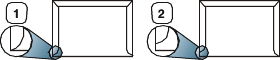
-
Допустимо
-
Недопустимо
-
-
Конверты с клейкой полосой, защищенной бумажной лентой, или с несколькими клапанами должны содержать клей, выдерживающий температуру закрепления тонера (в данном устройстве примерно 170 °C) в течение 0,1 секунды. Дополнительные клапаны и клеящие ленты могут привести к смятию, сморщиванию или замятию конверта, а также повреждению термофиксатора.
-
Для наилучшего качества печати поля должны быть расположены не ближе 15 мм от края конвертов.
-
Не печатайте на участках, где совмещаются швы конверта.
Во избежание повреждения устройства используйте только прозрачные пленки, специально предназначенные для лазерных принтеров.
![[Note]](../common/note.png)
|
|
|
Качество цветной печати на прозрачной пленке, используемой в диапроекторах, будет ниже, чем при черно-белой печати. |

-
Прозрачные пленки должны выдерживать температуру закрепления тонера.
-
После извлечения пленок из устройства кладите их на ровную поверхность.
-
Не оставляйте неиспользованные прозрачные пленки в лотке на продолжительное время: на них могут осесть грязь и пыль, что приведет к появлению пятен во время печати.
-
Не оставляйте отпечатки пальцев на прозрачной пленке.
-
Чтобы изображение не выцветало, не подвергайте отпечатанные прозрачные пленки продолжительному воздействию солнечного света.
-
Не используйте мятые прозрачные пленки, а также пленки со скрученными или рваными краями.
-
Не используйте прозрачные пленки, отделенные от подложки.
-
Во избежание склеивания прозрачных пленок не допускайте накопления напечатанных листов в стопке.
-
Рекомендуемый материал для печати: , (Letter)
Прозрачная пленка базового типа (например, ) дает лучшее изображение и обеспечивает более качественную подачу, чем материалы на бумажной основе (например, ) или со съемной полосой ().
![[Caution]](../common/caution.png)
|
|
|
Во избежание повреждения устройства используйте только наклейки, предназначенные для лазерных принтеров.

-
При выборе наклеек обращайте внимание на указанные ниже факторы.
-
Наклейки: Клейкое вещество должно выдерживать температуру закрепления тонера (примерно 170 °C).
-
Структура: не используйте листы наклеек с открытыми участками подложки между наклейками. При наличии таких промежутков наклейки могут отделиться от листов и вызвать трудноустранимое замятие.
-
Сворачивание: До печати наклейки должны храниться на ровной поверхности и иметь искривление не более 13 мм в любом направлении.
-
Состояние: не используйте наклейки со складками, пузырьками и другими признаками отделения от подложки.
-
-
Между наклейками не должно быть промежутков с нанесенным клеем, так как в этом случае при печати они могут отделиться от подложки, что приведет к замятию. Кроме того, клей может повредить компоненты устройства.
-
Не пропускайте лист наклеек через устройство более одного раза: клейкая подложка рассчитана только на одно прохождение через устройство.
-
Не используйте наклейки, отделяющиеся от подложки, а также мятые, с пузырьками или поврежденные.

-
Не используйте для печати материалы шириной менее 76 мм и длиной менее 152,4 мм.
-
В приложении следует установить поля не менее 6,4 мм от краев материала.
|
Односторонняя |
Двусторонняя |
|---|---|
|
Лицевой стороной вверх
|
Лицевой стороной вниз 
|
-
Фирменные бланки и готовые формы должны быть отпечатаны с использованием термостойких красок, которые не растекаются, не испаряются и не выделяют вредные вещества под воздействием температуры закрепления тонера в течение 0,1 с. Температура закрепления тонера (примерно 170 °C) указана в технических характеристиках устройства.
-
Чернила фирменных бланков и готовых форм должны быть негорючими и не должны неблагоприятно воздействовать на ролики принтера.
-
Для сохранения первоначальных свойств готовые формы и фирменные бланки следует хранить во влагонепроницаемой упаковке.
-
Перед загрузкой фирменного бланка или готовой формы убедитесь в том, что чернила на бумаге сухие. Во время закрепления тонера влажная краска может размазаться, что снизит качество печати.
Вторичную бумагу следует загружать отпечатанной стороной вверх, прямым краем вперед. При возникновении проблем с подачей разверните лист другим краем. При этом качество печати не гарантируется.
-
Допускается загрузка вторичной бумаги, отпечатанной с применением термостойких красок, которые не растекаются, не испаряются и не выделяют вредные вещества под воздействием температуры закрепления тонера в течение 0,1 с. Температура закрепления тонера (примерно 170 °C) указана в технических характеристиках устройства.
-
Краски на вторичной бумаге должны быть негорючими и не должны неблагоприятно воздействовать на ролики принтера.
-
Перед загрузкой вторичной бумаги удостоверьтесь, что краска сухая. Во время закрепления тонера влажная краска может размазаться, что снизит качество печати.
![[Note]](../common/note.png)
|
|
|
Загружайте бумагу в лоток по одному листу глянцевой стороной вверх. |
-
Рекомендуемый материал для печати: для этого устройства только глянцевая бумага (Letter) (код: Q6611A).
-
Рекомендуемый материал для печати: для этого устройства только глянцевая бумага (A4) (код: Q6616A).
После загрузки бумаги в лоток следует с помощью драйвера принтера задать ее размер и тип. Для сохранения изменений выполните следующие действия.
![[Note]](../common/note.png)
|
|
|
Ниже приведены инструкции для ОС Windows XP. Инструкции для других ОС Windows см. в руководстве пользователя или справке соответствующей системы. |
-
Нажмите кнопку на экране компьютера.
-
Выберите пункт .
-
Щелкните значок драйвера принтера правой кнопкой мыши и выберите в команду .
-
Откройте вкладку и задайте настройки на вкладке .
-
Нажмите кнопку .
Подставка позволяет выровнять страницы, которые собираются в выходном лотке.

|
|
![[Note]](../common/note.png)
|
|
|
При непрерывной печати большого количества страниц поверхность выходного лотка может нагреться. Не прикасайтесь к этой поверхности и следите за тем, чтобы к ней не прикасались дети. |
